电脑上的图片怎么能直接显示出来 电脑文件夹中的图片如何直接显示
更新时间:2024-02-12 14:04:43作者:jiang
如今在我们的日常生活中,电脑已经成为了一种不可或缺的工具,我们使用电脑来处理各种各样的事务,包括存储和管理图片。当我们浏览电脑文件夹中的图片时,有时却发现无法直接显示出来。究竟如何才能让电脑上的图片直接显示出来呢?接下来我们将探索一些简单而有效的方法来解决这个问题。
步骤如下:
1.我们首先在电脑图片文件夹界面点击查看
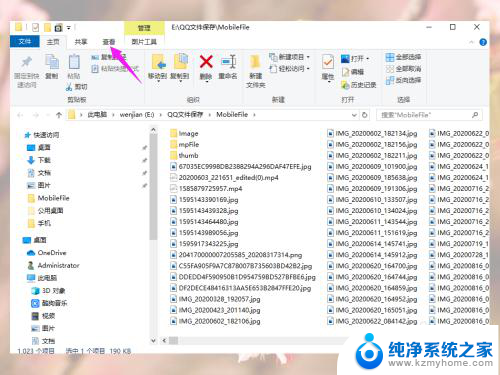
2.然后我们在查看界面点击大图标或超大图标
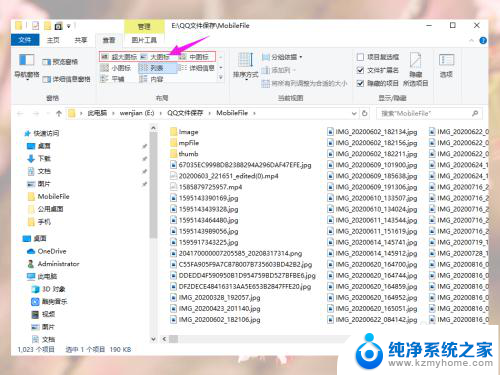
3.如果没有显示直接显示图片,我们再点击查看工具栏中的选项
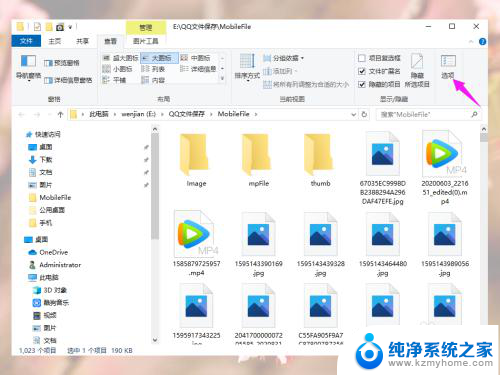
4.然后我们在文件夹选项窗口点击查看
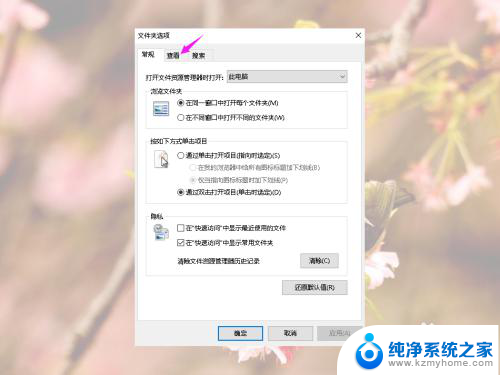
5.然后我们高级设置中找到“始终显示图标,从不显示宿略图”并去掉勾选
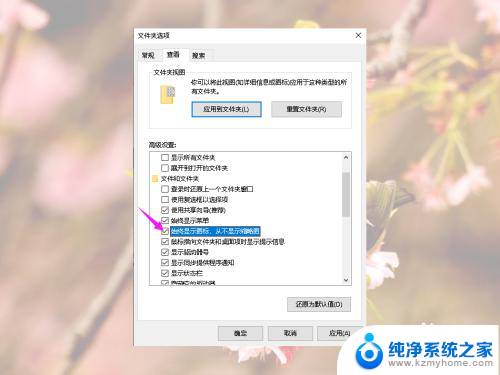
6.然后我们先点击应用,再点击确定
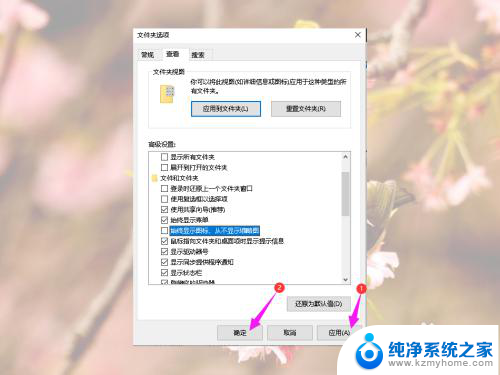
7.然后我们就能看到文件夹中直接显示图片样式了
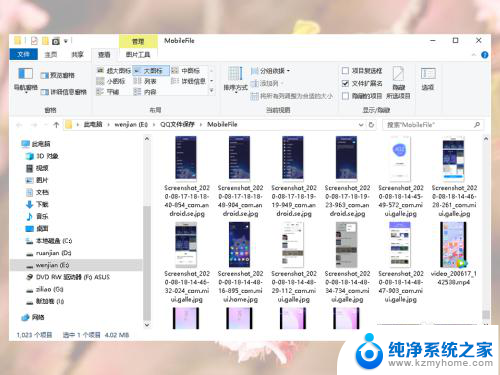
以上是如何直接显示计算机上的图片的所有内容,如果您需要,您可以按照以上步骤操作,希望对大家有所帮助。
电脑上的图片怎么能直接显示出来 电脑文件夹中的图片如何直接显示相关教程
- 文件夹jpg图片怎么样才能直接显示图片 如何让电脑文件夹中的图片直接显示
- 电脑查看照片中如何直接显示图片 电脑文件夹中的图片如何直接显示
- 怎么让文件夹直接显示图片 电脑文件夹中的图片如何直接显示
- 电脑jpg图片直接显示图片 电脑文件夹中的图片怎么直接查看
- 文件夹内图片显示缩略图 文件夹中图片怎么显示小图
- 桌面上的图片怎么显示不出来 桌面图片无法显示图像
- 文件夹怎么查看图片缩略图 文件夹图片缩略图显示方法
- 电脑桌面的图片为什么不显示不出来 桌面图片无法显示图像
- windows 图片转pdf 如何通过软件将图片直接转换为PDF文档
- word文件中图片不显示是什么原因? Word文档中图片无法显示的解决方法
- 如何使用光驱启动 如何设置光驱启动顺序
- 电脑上不显示u盘怎么办 U盘插电脑无反应怎么办
- 为什么微信通话没声音 微信视频通话没有声音怎么回事
- qq聊天记录删除了可以找回吗 QQ聊天记录删除了怎么找回
- 电脑键盘灯亮怎么办 键盘灯亮但无法输入字怎么处理
- 怎么提高笔记本电脑屏幕亮度 笔记本屏幕亮度调节方法
电脑教程推荐
- 1 如何使用光驱启动 如何设置光驱启动顺序
- 2 怎么提高笔记本电脑屏幕亮度 笔记本屏幕亮度调节方法
- 3 tcl电视投屏不了 TCL电视投屏无法显示画面怎么解决
- 4 windows2008关机选项 Windows server 2008 R2如何调整开始菜单关机按钮位置
- 5 电脑上的微信能分身吗 电脑上同时登录多个微信账号
- 6 怎么看电脑网卡支不支持千兆 怎样检测电脑网卡是否支持千兆速率
- 7 荣耀电脑开机键在哪 荣耀笔记本MagicBook Pro如何正确使用
- 8 一个耳机连不上蓝牙 蓝牙耳机配对失败
- 9 任务栏被隐藏时,可以按 键打开开始菜单 如何隐藏任务栏并用快捷键调出
- 10 电脑为什么找不到打印机 电脑找不到打印机怎么连接